VMware虚拟机不能全屏的解决办法[多图]
教程之家
鸿蒙系统
我的电脑装了双系统,其实在使用VMware虚拟机的时候,即是在全屏状态下,虚拟机也不能布满整个屏幕,这是怎么回事?需不需要从新装一个虚拟系统?并不需要这么麻烦,其实只要设置虚拟机与主机的分辨率一样就行了。下面我们来看看怎么调整分辨率才能让VMware虚拟机实现全屏使用的方法。
一、未设置前效果
1、可以先看一下没有布满全屏时的效果。

二、查看主机分辨率
1、以下步骤在主机操作:打开控制面板,点击“硬件和声音”按钮。
2、在弹出的窗口,点击“调整分辨率按钮。

3、下一个窗口可以看到分辨率为“1280X720”,关闭即可。

三、设置虚拟机分辨率
1、执行开始--控制面板。打开控制面板。

2、在控制面板窗口,点击“显示”按钮。
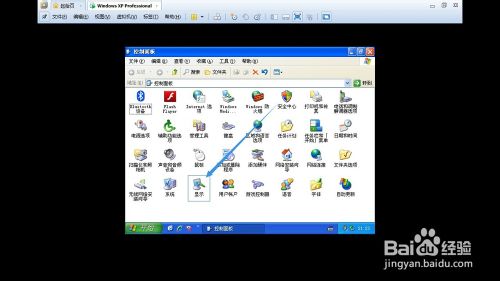
3、在显示属性窗口中的设置标签下,设置分辨率与主机一致,即为“1280X720”。然后点击确定

四、设置后的效果
1、设置后效果,可以看到已经布满整个屏幕。



![鸿蒙怎么收藏重要短信 鸿蒙系统收藏与删除收藏短信的技巧[多图]](https://img.jiaochengzhijia.com/uploadfile/2022/0408/20220408180118782.jpg@crop@160x90.jpg)
![华为鸿蒙HarmonyOS API更新内容:重点 SDK 变更,还有 Java API、JS API 和配置文件等[多图]](https://img.jiaochengzhijia.com/uploadfile/2022/0401/20220401183547917.jpg@crop@160x90.jpg)


![鸿蒙系统纯净模式怎么打开 鸿蒙系统纯净模式打开教程[多图]](https://img.jiaochengzhijia.com/uploadfile/2021/0609/20210609120511503.jpg@crop@240x180.jpg)
![鸿蒙系统nova5什么时候能升级 鸿蒙系统nova5升级时间介绍[多图]](https://img.jiaochengzhijia.com/uploadfile/2021/0609/20210609063512582.jpg@crop@240x180.jpg)
![Hyper-V虚拟机无法打开显示连连服务器/无效类怎么办 [多图]](https://img.jiaochengzhijia.com/uploadfile/2021/0902/20210902111244743.jpg@crop@240x180.jpg)